如何解决win10平板电脑不弹出虚拟键盘
我们在操作win10系统电脑的时候,常常会遇到win10系统平板电脑虚拟键盘不弹出的问题。那么出现win10系统平板电脑虚拟键盘不弹出的问题该怎么解决呢?很多对电脑不太熟悉的小伙伴不知道win10系统平板电脑虚拟键盘不弹出到底该如何解决?其实只需要在windows10系统桌面,右键点击开始按钮,在弹出的菜单中选择“设置”菜单项,在打开的Windows设置窗口中,点击“系统”图标就可以了。下面大家就和小编一起来看一下win10系统平板电脑虚拟键盘不弹出的具体操作方法。
win10平板电脑虚拟键盘不弹出的解决方法:
方法一:
1:在windows10系统桌面,右键点击开始按钮,在弹出的菜单中选择“设置”菜单项
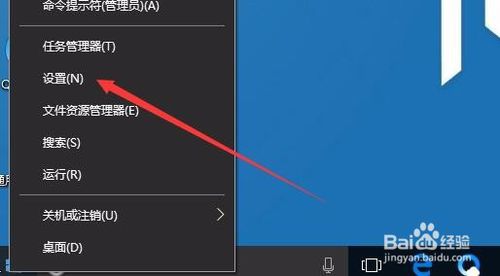
2:在打开的Windows设置窗口中,点击“系统”图标
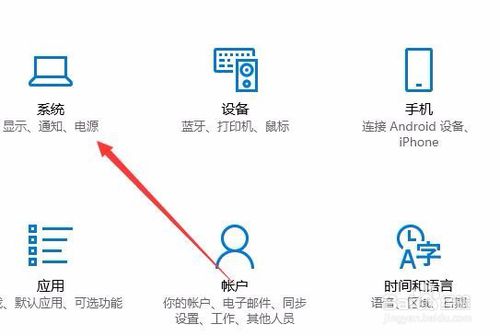
3:在打开的Windows系统设置窗口中,点击左侧边栏的“平板电脑模式”菜单项

4:在右侧打开的新窗口中,可以看到当我登录时的选项为“根据我的硬件自动调整适当的模式”菜单项

5:我们点击该下拉菜单,在弹出菜单中选择“使用平板电脑模式”菜单项。重新启动平板电脑,看一下是不是可以弹出虚拟键盘了。
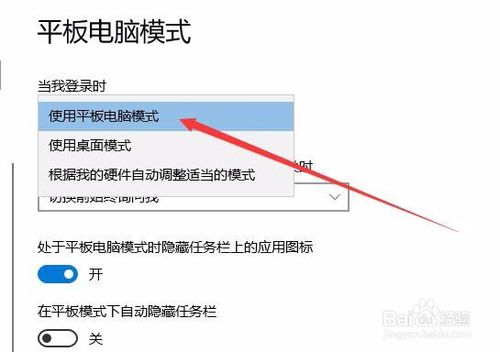
[!--empirenews.page--]
方法二:
1:在windows10桌面,右键点击开始按钮,在弹出的菜单中选择“运行”菜单项
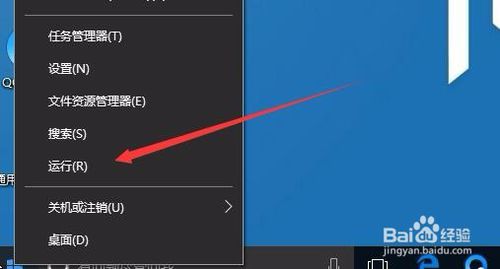
2:在打开的运行窗口中,我们输入命令regedit,然后点击确定按钮。

3:在注册表中定位到Hkey_USERS.DEFAULTControl PanelKeyboard注册表项。

4:接着在右侧的空白位置点击右键,依次点击“新建/Dword(32位)值”菜单项

5:把刚刚新建的键值重命名为InitialKeyboardIndicators,同时双击该键值,在弹出窗口中把其数值数据修改为1,最后点击确定按钮。重新启动一下平板电脑,正常的话就可以打开键盘了。
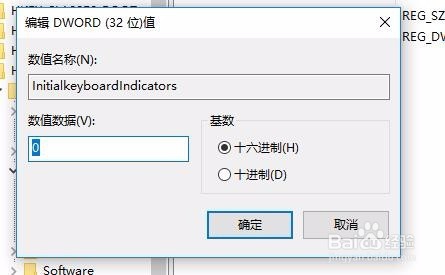
以上介绍的内容就是关于win10平板电脑虚拟键盘不弹出的解决方法,不知道大家学会了没有,有需要的朋友可以按照小编介绍的方法进行操作,小编整理了两种方法,大家任选其中一种即可,希望大家会喜欢,谢谢!!!!了解更多的教程资讯亲关注我们系统天地网站~~~










